Cách sạc pin laptop Dell mới mua, đúng cách, chuẩn nhất
Cách sạc pin laptop Dell mới mua, đúng cách, chuẩn nhất
Cách sạc pin laptop Dell chuẩn xác là yếu tố giúp bạn bảo vệ pin và tối ưu hiệu năng sử dụng của thiết bị. Bài viết này sẽ đi sâu vào cách sạc pin laptop Dell đúng cách. Đặc biệt là cách sạc pin laptop Dell mới mua sao cho hiệu quả. Tìm hiểu ngay nhé!
Cách sạc pin laptop Dell mới mua bảo vệ pin
Cách sạc pin laptop Dell sẽ ảnh hưởng trực tiếp đến việc bảo vệ và duy trì sức khỏe lâu dài cho viên pin. Việc thực hiện đúng các bước sạc ban đầu sẽ giúp pin hoạt động ổn định và tối ưu hóa dung lượng pin. Dưới đây là quy trình chuẩn bạn nên áp dụng:
- Ngay sau khi mở hộp và khởi động máy, hãy kết nối bộ sạc chính hãng đi kèm. Sạc liên tục cho đến khi pin đạt 100%.
- Sau lần sạc đầy đầu tiên, hãy sử dụng máy như bình thường. Khi pin xuống mức thấp (khoảng 15-20%), bạn có thể cắm sạc lại cho đến khi đầy. Quan trọng là tránh để pin cạn kiệt hoàn toàn (0%) thường xuyên.
- Bạn không nên ngắt sạc giữa chừng ngay từ lần sạc đầu tiên. Để pin sạc đầy 100% trong lần đầu tiên giúp hệ thống nhận diện chính xác dung lượng tối đa của viên pin mới.

Việc tuân thủ cách sạc pin laptop Dell mới mua này không chỉ giúp pin được 'khởi động' đúng cách. Bên cạnh đó còn giúp cho việc sử dụng pin bền bỉ và hiệu quả trong suốt vòng đời của laptop.
Cách sạc pin laptop Dell đúng cách từ chuyên gia
Việc duy trì thói quen sạc pin laptop Dell đúng cách là chìa khóa vàng để kéo dài tuổi thọ cho pin. Các chuyên gia về pin khuyến nghị những phương pháp sạc pin laptop Dell đúng cách sau đây.
Cắm sạc bất cứ khi nào cần thiết
Một trong những hiểu lầm phổ biến nhất về pin laptop là phải đợi pin gần cạn mới được sạc. Tuy nhiên, điều này không còn đúng với công nghệ pin Lithium-ion (Li-ion) hiện đại trên laptop Dell. Loại pin này bạn có thể cắm sạc bất cứ lúc nào thuận tiện, dù pin còn 70% hay 40%.
Thực tế, việc tránh để pin cạn kiệt thường xuyên (dưới 15-20%) còn tốt hơn cho tuổi thọ của pin. Laptop Dell được trang bị Hệ thống quản lý pin thông minh, tự động ngắt dòng sạc khi pin đạt 100%. Do đó bạn không cần lo lắng về việc sạc ngắt quãng hay cắm sạc liên tục sẽ làm chai pin.
Không sử dụng sạc không chính hãng
Một trong những cách sạc pin laptop Dell là tuyệt đối không sử dụng bộ sạc (adapter) không chính hãng. Dưới đây là những lý do bạn cần tránh xa sạc không chính hãng khi sạc pin laptop Dell:
- Thông số kỹ thuật không đảm bảo: Sạc giả, nhái thường có điện áp, cường độ dòng điện hoặc công suất không khớp. Điều này có thể gây hư hỏng nghiêm trọng cho mạch nguồn, pin khi sạc pin laptop Dell.
- Thiếu mạch bảo vệ an toàn: Các loại sạc rẻ tiền thường cắt giảm chi phí bằng cách bỏ qua các mạch bảo vệ quan trọng.
- Chất lượng linh kiện và gia công kém: Sạc không chính hãng thường có tuổi thọ ngắn, dễ hư hỏng. Đầu cắm có thể lỏng lẻo, tiếp xúc chập chờn, ảnh hưởng đến việc sạc pin laptop Dell.

Vì vậy, đầu tư vào bộ sạc pin laptop Dell chính hãng giúp bảo vệ pin và laptop của bạn. Đây là yếu tố cơ bản và quan trọng nhất trong cách sạc pin laptop Dell đúng cách và an toàn.
Điều chỉnh dung lượng sạc để tối ưu hiệu suất pin
Một khía cạnh quan trọng của cách sạc pin laptop Dell đúng cách để tối ưu tuổi thọ là quản lý mức sạc tối đa. Việc duy trì pin liên tục ở trạng thái 100%, đặc biệt khi kết hợp với nhiệt độ cao, vẫn có thể gây “căng thẳng”. Để giải quyết vấn đề này, Dell cung cấp cách giới hạn sạc pin laptop Dell thông qua phần mềm Dell Power Manager.
Trong phần mềm này, bạn có thể kích hoạt các chế độ như “Primarily AC Use”. Chế độ này sẽ tự động giới hạn mức sạc pin laptop Dell tối đa (thường là 80-95%). Hoặc bạn có thể chọn “Custom” để tự đặt ngưỡng dừng sạc mong muốn.
Áp dụng cách giới hạn sạc pin laptop Dell này đặc biệt hữu ích cho những ai thường xuyên cắm sạc. Giúp giảm thiểu sự hao mòn hóa học, giữ pin hoạt động ổn định lâu hơn.
Vệ sinh laptop Dell định kỳ
Bạn có thể ngạc nhiên khi biết rằng, vệ sinh laptop Dell định kỳ giúp máy luôn sạch đẹp. Bên cạnh đó đây còn là một yếu tố hỗ trợ cho cách sạc pin laptop Dell hiệu quả và an toàn.
Những tác động tiêu cực của việc không vệ sinh laptop đúng cách như sau:
- Bụi bẩn, xơ vải hay các vật nhỏ có thể kẹt trong cổng sạc trên laptop hoặc đầu cắm của adapter. Điều này dẫn đến tiếp xúc kém, khiến việc sạc pin laptop Dell trở nên chập chờn. Đảm bảo cổng sạc sạch sẽ là bước cơ bản trong cách sạc pin laptop Dell ổn định.
- Bụi bẩn bám vào quạt, khe tản nhiệt và các lá đồng sẽ cản trở luồng khí làm mát. Vì thế, bạn cần duy trì hệ thống tản nhiệt sạch sẽ, giúp bảo vệ pin lâu dài.

Hãy thực hiện vệ sinh laptop Dell định kỳ, khoảng 6 tháng đến 1 năm một lần. Bao gồm làm sạch bên ngoài, dùng khí nén thổi sạch bụi ở các cổng kết nối. Và quan trọng nhất là vệ sinh hệ thống tản nhiệt bên trong. Bạn hãy xem vệ sinh như một phần của quy trình chăm sóc bên cạnh việc áp dụng cách sạc pin laptop Dell.
Giữ pin luôn mát, tránh nhiệt độ cao
Nhiệt độ là một trong những yếu tố có tác động mạnh mẽ nhất đến tuổi thọ của pin Li-ion. Pin hoạt động hiệu quả và bền bỉ nhất khi được giữ ở nhiệt độ phòng mát mẻ. Việc để pin quá nóng sẽ đẩy nhanh tốc độ suy thoái hóa học bên trong.
Các biện pháp giữ pin mát, áp dụng như một phần của cách sạc pin laptop Dell hiệu quả:
- Tránh môi trường nóng: Tuyệt đối không sử dụng hoặc sạc pin laptop Dell dưới ánh nắng mặt trời trực tiếp. Ngoài ra là trong xe hơi đóng kín dưới trời nắng hoặc gần các nguồn phát nhiệt mạnh.
- Đảm bảo thông gió tốt: Luôn đặt laptop trên bề mặt phẳng, cứng cáp khi đang sạc pin laptop Dell hoặc sử dụng. Tránh các bề mặt mềm như giường, nệm, gối vì chúng sẽ bịt kín các khe hút gió tản nhiệt ở dưới máy.
- Không che chắn khe tản nhiệt: Đảm bảo luồng không khí nóng có thể thoát ra dễ dàng.
- Giảm tải khi máy nóng: Nếu bạn đang chạy các tác vụ nặng khiến máy nóng lên đáng kể. Hãy cân nhắc giảm cài đặt, tạm nghỉ, hoặc sử dụng đế tản nhiệt.
Khi bạn chủ động kiểm soát và giữ cho laptop Dell luôn mát mẻ. Đặc biệt là trong khi sạc pin laptop Dell, sẽ tối ưu hóa tuổi thọ pin. Đảm bảo cách sạc pin laptop Dell đúng cách được thực hiện hiệu quả nhất.
Hạn chế để laptop Dell cạn pin thường xuyên
Một sai lầm phổ biến người dùng thường mắc phải là để pin laptop Dell cạn kiệt hoàn toàn (0%). Điều này đi ngược lại cách sạc pin laptop Dell đúng cách cho pin Li-ion hiện đại.
Các chuyên gia về pin nhấn mạnh rằng việc xả quá sâu thường xuyên gây 'căng thẳng' không cần thiết. Thay vì đợi pin cạn, cách sạc pin laptop Dell tối ưu là hãy chủ động cắm sạc khi máy báo pin yếu.

Đối với trường hợp không sử dụng máy trong thời gian dài, hãy sạc pin đến khoảng 50-60% rồi tắt hoàn toàn. Đây là phương pháp bảo quản được khuyến nghị để duy trì sức khỏe pin tốt nhất.
Cách giới hạn sạc pin laptop Dell hiệu quả
Dưới đây là hướng dẫn chi tiết cách giới hạn sạc pin laptop Dell bằng Dell Power Manager:
Bước 1: Tìm và mở ứng dụng Dell Power Manager trên laptop của bạn. Nếu chưa có, bạn có thể cần tải về từ trang web hỗ trợ của Dell hoặc Microsoft Store.
Bước 2: Trong giao diện chính của Dell Power Manager, hãy tìm đến mục Battery Information. Sau đó chọn nút Settings để mở ra các tùy chọn cấu hình cho việc sạc pin laptop Dell.
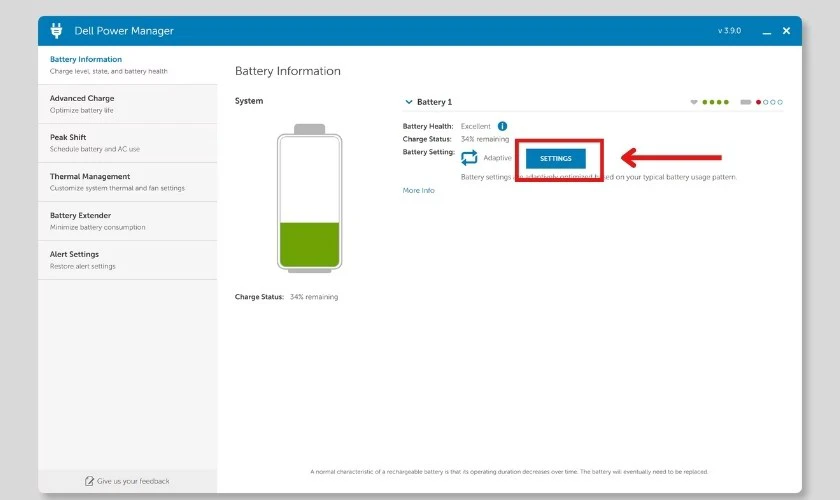
Bước 3: Một cửa sổ mới sẽ hiện ra, liệt kê các chế độ sạc khác nhau. Đây là nơi bạn thực hiện cách giới hạn sạc pin laptop Dell:
- Standard: Chế độ mặc định, sạc pin laptop Dell lên 100% với tốc độ bình thường.
- ExpressCharge™: Ưu tiên tốc độ sạc nhanh hơn, phù hợp khi bạn cần pin gấp.
- Primarily AC Use: Khi chọn chế độ này, phần mềm sẽ tự động điều chỉnh ngưỡng sạc để pin không phải lúc nào cũng ở mức 100%.
- Adaptive: Phần mềm sẽ tự học thói quen sử dụng và sạc pin laptop Dell của bạn để tự động tối ưu hóa cài đặt sạc.
- Custom: Chế độ này cho phép bạn toàn quyền kiểm soát cách giới hạn sạc pin laptop Dell.
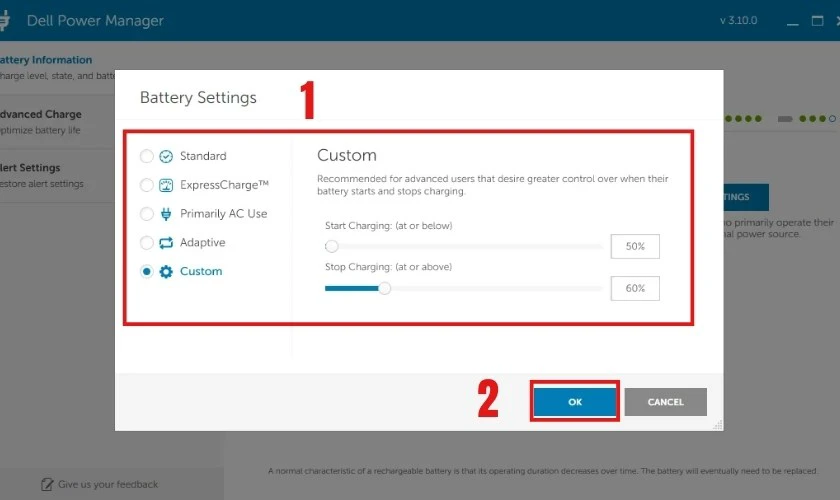
Bước 4: Sau khi chọn chế độ phù hợp, hãy nhấn OK để lưu lại thay đổi.
Bằng cách sử dụng Dell Power Manager, bạn sẽ chủ động áp dụng một cách sạc pin laptop Dell đúng cách.
Cách cài đặt chế độ sạc pin laptop Dell bằng Dell Battery Meter
Để tối ưu hóa cách sạc pin laptop Dell phù hợp, bạn có thể chủ động cài đặt các chế độ sạc khác nhau. Các nhà phát triển cung cấp một số công cụ hữu ích giúp bạn dễ dàng tùy chỉnh quá trình sạc pin cho thiết bị.
Trên một số dòng máy Dell, đặc biệt là các model cũ hơn. Bạn có thể tìm thấy tiện ích Dell Battery Meter được tích hợp sẵn trong hệ thống. Cách truy cập và cài đặt chế độ sạc bằng Dell Battery Meter như sau:
Bước 1: Truy cập vào website hỗ trợ Dell theo đường link https://www.Dell.com/support/home/en-vn?app=drivers.
Bước 2: Tại đây, bạn chỉ cần nhập tên laptop Dell của bạn đang sử dụng rồi chọn Search để tìm kiếm. Sau đó, bạn điền đầy đủ thông số của laptop đang dùng.
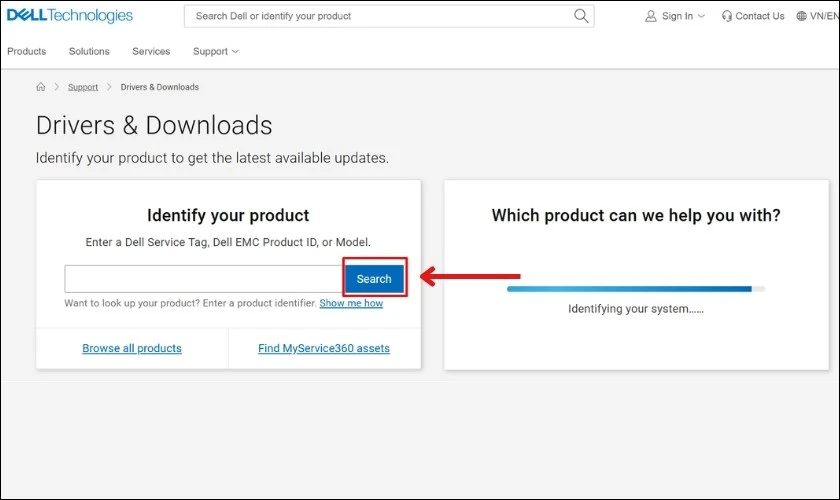
Bước 3: Trong danh sách driver, bạn tìm đến phần Dell Quickset và chọn tải về cho máy. Và ở giao diện này sẽ có 3 thẻ chính bao gồm:
- Battery Status: Thể hiện thông tin về tình trạng pin hiện tại của laptop Dell.
- Battery Health: Thể hiện tình trạng pin với các thông tin về % pin bị chai.
- Battery Life: Cho phép giới hạn mức sạc tối đa (70%–80%) nếu bạn thường xuyên cắm sạc.
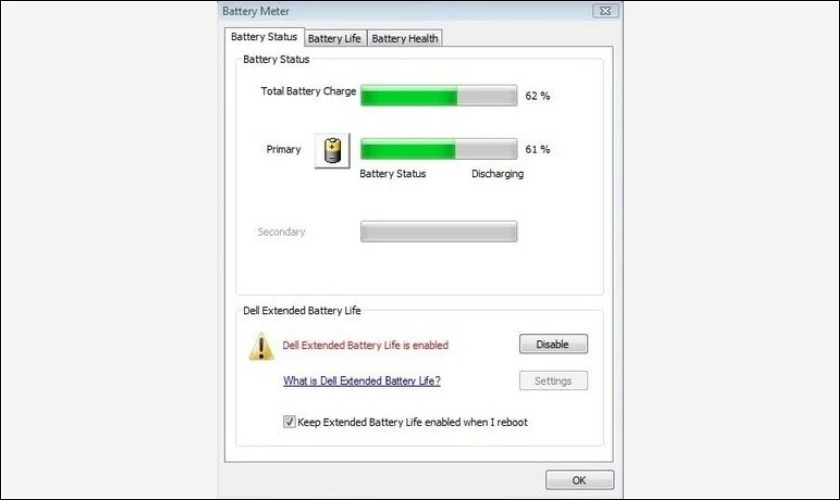
Bước 4: Tiếp theo bạn hãy mở Dell Battery Meter và tìm mục Battery Life. Và ở giao diện này, bạn hãy nhấn chọn Disable battery charging.
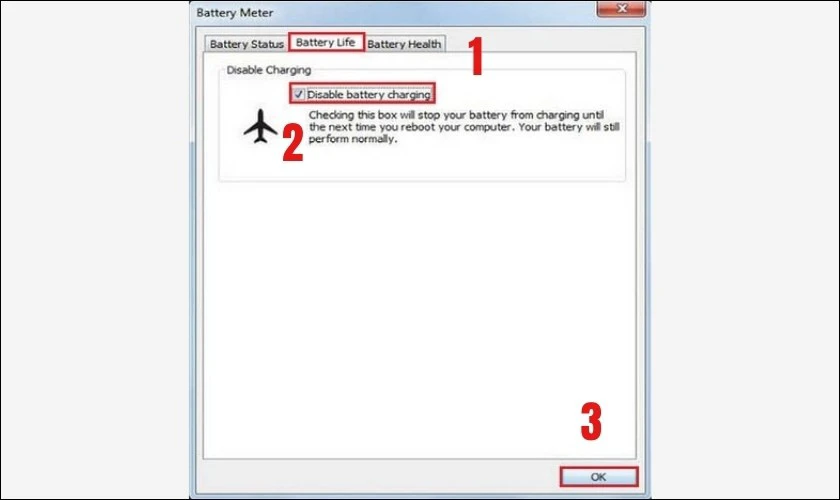
Ngay sau đó laptop Dell sẽ tắt tính năng sạc và chuyển sang sử dụng điện trực tiếp từ bộ sạc. Cuối cùng, bạn chỉ cần khởi động lại máy để bật tính năng này nhé!
Tại sao cần sạc pin laptop Dell đúng cách?
Việc hiểu và áp dụng cách sạc pin laptop Dell đúng cách không chỉ là kỹ thuật. Đây còn là yếu tố then chốt ảnh hưởng đến tuổi thọ, hiệu năng và an toàn của thiết bị. Dưới đây là những lý do chính bạn cần quan tâm đến cách sạc pin laptop Dell:
- Tối đa hóa tuổi thọ pin: Cách sạc pin laptop Dell đúng cách giúp làm chậm quá trình lão hóa pin. Từ đó kéo dài thời gian sử dụng giữa các lần sạc và trì hoãn chi phí thay pin.
- Duy trì hiệu suất ổn định: Pin khỏe cung cấp nguồn năng lượng ổn định, ngăn ngừa tình trạng máy chạy chậm. Đảm bảo laptop hoạt động mượt mà khi không cắm sạc.
- Đảm bảo an toàn: Sử dụng bộ sạc pin laptop Dell chính hãng và giữ máy mát giúp giảm thiểu nguy cơ phồng pin, chập điện, cháy nổ.
- Tiết kiệm chi phí: Chăm sóc pin tốt, giúp kéo dài vòng đời pin, tiết kiệm chi phí thay thế đáng kể.

Vì vậy, thực hành cách sạc pin laptop Dell đúng cách là một khoản đầu tư thông minh. Mang lại lợi ích lâu dài cho hiệu suất, sự an toàn và trải nghiệm sử dụng tổng thể của bạn.
Sai lầm phổ biến khi sạc pin laptop Dell
Những sai lầm nhỏ trong việc sạc pin laptop Dell có thể vô tình góp phần làm giảm tuổi thọ pin. Dưới đây là một số sai lầm phổ biến cần tránh khi sạc pin laptop Dell:
- Luôn phải dùng cạn pin (0%) rồi mới sạc: Đây là quan niệm sai lầm bắt nguồn từ công nghệ pin cũ vốn bị 'hiệu ứng nhớ'. Với pin Li-ion hiện đại, việc thường xuyên xả cạn kiệt còn gây hại nhiều hơn là có lợi.
- Lo sợ 'sạc nhồi' khi cắm sạc liên tục sau khi đầy 100%: Hệ thống quản lý pin (BMS) thông minh trên laptop Dell sẽ tự động ngắt dòng sạc vào pin khi đã đầy. Do đó, việc cắm sạc pin laptop Dell liên tục sau khi đạt 100% không gây 'sạc nhồi' làm hỏng pin trực tiếp.
- Sử dụng sạc không chính hãng: Sạc không đảm bảo chất lượng có thể cung cấp điện áp, dòng điện không ổn định. Có thể gây hư hỏng pin, mạch nguồn, thậm chí dẫn đến nguy cơ cháy nổ.
- Tháo pin ra khỏi máy khi cắm sạc liên tục (đối với máy có pin rời): Việc này không cần thiết và không được khuyến nghị.

Khi nhận diện những hiểu lầm này sẽ giúp bạn thực hiện cách sạc pin laptop Dell đúng cách hiệu quả hơn. Góp phần bảo vệ viên pin và duy trì hiệu suất hoạt động tốt nhất cho máy trong suốt quá trình sử dụng.
Cách bật đèn bàn phím laptop Dell cực đơn giản có thể bạn chưa biết. Xem ngay hướng dẫn tại đây!
Lưu ý quan trọng khi sạc pin laptop Dell
Để đảm bảo quá trình sạc pin laptop Dell diễn ra an toàn, bạn cũng cần ghi nhớ một số điểm lưu ý sau đây:
- Luôn sử dụng adapter và dây sạc đi kèm máy hoặc mua từ nguồn Dell uy tín.
- Đảm bảo dây không bị đứt, hở, phồng rộp, jack cắm không cong vênh, lỏng lẻo.
- Nên cắm đầu nguồn vào ổ điện trước, sau đó mới cắm đầu sạc vào laptop để hạn chế sốc điện nhẹ.
- Không đặt laptop hoặc adapter lên bề mặt mềm khi đang sạc pin laptop Dell.
- Không sạc pin laptop Dell ở nơi quá nóng, quá ẩm ướt hoặc có ánh nắng trực tiếp chiếu vào.
- Thường xuyên kiểm tra và cài đặt các bản cập nhật BIOS/UEFI và driver quản lý năng lượng từ Dell.
- Tận dụng tối đa công cụ Dell Power Manager để theo dõi sức khỏe pin và tùy chỉnh cách giới hạn sạc pin laptop Dell.

Tuân thủ những lưu ý này sẽ giúp quá trình sạc pin laptop Dell luôn an toàn. Đồng thời hỗ trợ bạn thực hiện cách sạc pin laptop Dell đúng cách.
Câu hỏi thường gặp về cách sạc pin laptop Dell
Xoay quanh chủ đề cách sạc pin laptop Dell, người dùng thường có nhiều thắc mắc khác nhau trong quá trình sử dụng. Dưới đây là giải đáp cho một số câu hỏi phổ biến nhất giúp bạn hiểu rõ hơn về việc sạc pin laptop Dell.
Sạc pin laptop Dell bao lâu thì đầy?
Thời gian sạc pin laptop Dell không cố định mà phụ thuộc vào nhiều yếu tố như dung lượng pin, công suất bộ sạc,... Thông thường, để sạc pin laptop Dell từ mức thấp (dưới 20%) lên 100% mất khoảng 1.5 đến 4 giờ.
Khi nào nên thay pin laptop Dell?
Bạn nên thay pin mới khi nhận thấy các dấu hiệu rõ ràng như thời lượng sử dụng pin giảm sút nghiêm trọng. Cụ thể khi phần mềm báo mức độ chai pin quá cao (thường trên 40-50%), pin sạc pin laptop Dell không vào,... Việc tìm kiếm trung tâm sửa chữa laptop để thay pin kịp thời đảm bảo hiệu suất và an toàn khi sử dụng.
Sạc pin laptop Dell đầy 100% rồi rút ra hay cắm liên tục?
Cả hai cách đều được chấp nhận với công nghệ pin và hệ thống quản lý hiện đại. Việc cắm sạc pin laptop Dell liên tục sau khi đầy 100% là an toàn do máy sẽ tự ngắt sạc pin và dùng nguồn trực tiếp.
Có nên sử dụng laptop Dell khi đang sạc không?
Laptop Dell được thiết kế để bạn có thể vừa làm việc, giải trí vừa sạc laptop cùng lúc. Nguồn điện từ adapter sẽ cấp cho cả hoạt động của máy và việc sạc pin..
Kết luận
Cách sạc pin laptop Dell đúng chuẩn là yếu tố quyết định để bảo vệ tuổi thọ và hiệu năng pin. Nhưng nếu hiện tại, pin laptop của bạn đang gặp sự cố hoặc cần thay thế. Đừng ngần ngại mang laptop đến Điện Thoại Vui để được tư vấn và thay pin laptop Dell giá rẻ nhé!
Mua sạc laptop Dell chính hãng, giá tốt, bảo hành lên đến 12 tháng tại Điện Thoại Vui
Bạn đang đọc bài viết Cách sạc pin laptop Dell mới mua, đúng cách, chuẩn nhất tại chuyên mục Thủ thuật thiết bị trên website Điện Thoại Vui.

Tôi là Trần My Ly, một người có niềm đam mê mãnh liệt với công nghệ và 7 năm kinh nghiệm trong lĩnh vực viết lách. Công nghệ không chỉ là sở thích mà còn là nguồn cảm hứng vô tận, thúc đẩy tôi khám phá và chia sẻ những kiến thức, xu hướng mới nhất. Tôi hi vọng rằng qua những bài viết của mình sẽ truyền cho bạn những góc nhìn sâu sắc về thế giới công nghệ đa dạng và phong phú. Cùng tôi khám phá những điều thú vị qua từng con chữ nhé!





